Minitab常用操作简介
Minitab软件操作手册

Minitab软件操作手册简介Minitab是一款强大的统计分析软件,广泛用于工业、制造和学术领域。
本操作手册将介绍Minitab软件的基本操作和常用功能,帮助用户快速上手并进行数据分析。
目录1.安装和启动2.数据导入3.数据编辑4.描述性统计5.统计图表6.假设检验7.回归分析8.方差分析9.品质控制图10.数据拟合与预测11.数据转化和运算12.报告输出13.快捷键1. 安装和启动请到Minitab官方网站下载安装软件,并按照安装向导进行安装。
安装完成后,通过双击桌面上的图标来启动Minitab软件。
2. 数据导入Minitab支持导入多种数据格式,包括Excel、CSV和文本文件等。
在菜单栏中选择“File > Open”选项,然后选择要导入的文件。
确认数据导入选项后,点击“OK”按钮即可将数据导入Minitab。
3. 数据编辑在Minitab软件中,可以对导入的数据进行编辑和整理。
通过选择菜单栏中的“Editor”选项,可以打开数据编辑器界面。
在编辑器中,可以修改数据值、添加新的列或行,并进行其他数据处理操作。
4. 描述性统计Minitab提供了一系列描述性统计工具,以帮助用户了解数据的基本特征。
在菜单栏中选择“Stat > Basic Statistics”选项,然后选择要进行统计分析的变量。
Minitab将显示出数据的平均值、标准差、最小值、最大值等统计结果。
5. 统计图表Minitab支持生成各种统计图表,包括直方图、散点图、饼图等。
在菜单栏中选择“Graph”选项,然后选择要生成的图表类型和变量。
Minitab将绘制出相应的统计图表,并提供丰富的自定义选项。
6. 假设检验Minitab可以进行各种假设检验,如单样本t检验、双样本t检验、方差分析等。
在菜单栏中选择“Stat > Basic Statistics > t-Test”选项,然后选择要进行假设检验的变量和检验类型。
MINITAB使用说明
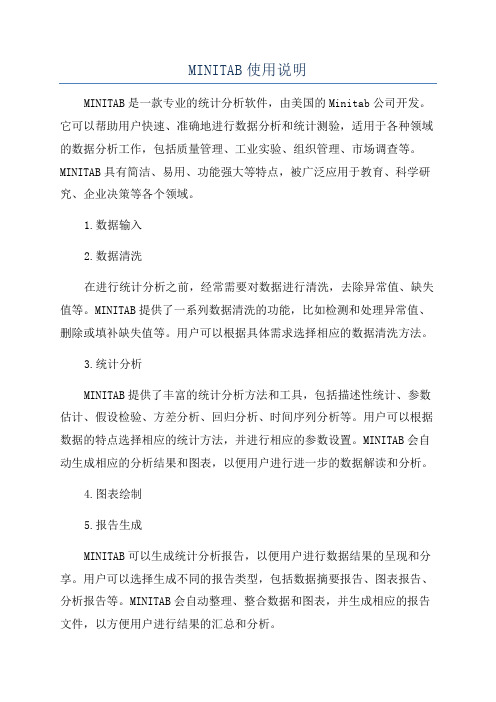
MINITAB使用说明MINITAB是一款专业的统计分析软件,由美国的Minitab公司开发。
它可以帮助用户快速、准确地进行数据分析和统计测验,适用于各种领域的数据分析工作,包括质量管理、工业实验、组织管理、市场调查等。
MINITAB具有简洁、易用、功能强大等特点,被广泛应用于教育、科学研究、企业决策等各个领域。
1.数据输入2.数据清洗在进行统计分析之前,经常需要对数据进行清洗,去除异常值、缺失值等。
MINITAB提供了一系列数据清洗的功能,比如检测和处理异常值、删除或填补缺失值等。
用户可以根据具体需求选择相应的数据清洗方法。
3.统计分析MINITAB提供了丰富的统计分析方法和工具,包括描述性统计、参数估计、假设检验、方差分析、回归分析、时间序列分析等。
用户可以根据数据的特点选择相应的统计方法,并进行相应的参数设置。
MINITAB会自动生成相应的分析结果和图表,以便用户进行进一步的数据解读和分析。
4.图表绘制5.报告生成MINITAB可以生成统计分析报告,以便用户进行数据结果的呈现和分享。
用户可以选择生成不同的报告类型,包括数据摘要报告、图表报告、分析报告等。
MINITAB会自动整理、整合数据和图表,并生成相应的报告文件,以方便用户进行结果的汇总和分析。
总之,MINITAB是一款功能强大、易用的统计分析软件。
它提供了丰富的统计分析方法和工具,可以帮助用户进行数据清洗、统计分析和图表绘制等工作。
无论是科学研究还是企业决策,MINITAB都可以提供准确、高效的数据支持,帮助用户进行数据分析和解读,并支持报告生成和结果分享。
无论你是初学者还是专业用户,MINITAB都是一个理想的统计分析工具。
Minitab操作

操作
1
Box pl ot of Pul se 2
Pulse2
在Graph variables文 本框中输入数 据列
2
1 140
2
3 4
130 120 110 100 90 80 70 60 50 Panel variable: Sex
箱形图Boxplot案例
概述数据列为受测试者心跳次数,Sex数据列代表受测试者性 别:1=Male,2=Female.
箱形图Boxplot案例
Lower Limit: Upper Limit: Outliers异常点
1 140 130 120 110
Q1 - 1.5 (Q3 - Q1) Q3 + 1.5 (Q3 - Q1) 须线延伸到上限以内的 最高值
Box pl ot of Pul se 2
2
Q3-第三个四分位数
数据见 2-Can.MTW
重量 的直方图
正态 0.10
设备 1 2 均值 344.3 345.3 标准差 N 4.091 50 4.617 50
0.08
0.06
密度
0.04 0.02 0.00 332 336 340 344 重量 348 352 356
2.3.3 箱形图
1、描述变量的分布 特征
2.1
2.1.1 新建
文件操作技巧
2.1.2 打开-项目
2.1.2 打开-工作表
2.1.2 打开-工作表
2.1.2 打开-图片
2.1.3 保存——项目
2.1.3 保存——项目
2.1.3 保存——工作表
2.1.4、 关闭——工作表
2.2 数据操作技巧
2.2.1 建立子工作表
MINITAB使用教程

MINITAB使用教程一、MINITAB的基本功能1. 数据输入与导入:可以通过手动输入数据或导入外部数据文件的方式将数据导入MINITAB中进行分析。
支持各种数据格式,如Excel、CSV等。
2.数据探索:可以对数据进行数据摘要、数据可视化、相关分析等操作,帮助用户了解数据的基本特征和结构。
3.统计分析:MINITAB提供了各种统计分析方法,如假设检验、方差分析、回归分析等,帮助用户进行数据分析和模型建立。
4.实验设计:MINITAB支持各种实验设计方法,如因子设计、响应面设计等,帮助用户设计高效的实验方案并分析实验结果。
5.质量控制:MINITAB提供了质量控制图、能力指数分析等功能,帮助用户监控生产过程的质量并制定改进措施。
6. 报告输出:MINITAB可以生成各种报告和图表,帮助用户清晰地展示分析结果,并支持将结果导出为Excel、Word等格式。
二、MINITAB的常用操作方法1.数据输入与导入(1)手动输入数据:打开MINITAB软件,选择“Worksheet”窗口,在工作表中逐行输入数据,可以使用Tab键在不同列之间切换。
(2)导入外部数据文件:选择“File”菜单中的“Import Data”选项,然后选择要导入的数据文件,设置数据导入的参数,最后点击“OK”按钮即可完成数据导入。
2.数据探索(1)数据摘要:选择“Stat”菜单中的“Basic Statistics”选项,设置需要统计的变量,MINITAB将显示各个变量的基本统计量,如均值、标准差等。
(2)数据可视化:在工作表中选中需要可视化的数据,选择“Graph”菜单中的“Graphical Summary”选项,选择合适的图表类型进行数据可视化。
3.统计分析(1)假设检验:选择“Stat”菜单中的“Basic Statistics”选项,设置需要进行假设检验的变量和检验类型,MINITAB将输出检验结果和显著性水平。
(2)方差分析:选择“Stat”菜单中的“ANOVA”选项,设置自变量和因变量,MINITAB将输出方差分析表和显著性水平。
minitab使用教程

minitab使用教程Minitab是一款统计分析软件,主要用于数据分析、统计推断和质量控制。
本教程将向您介绍如何使用Minitab进行一些基本的数据分析和图形绘制。
一、导入数据1. 打开Minitab软件。
2. 在菜单栏中选择"文件",然后选择"导入数据"。
3. 在弹出的窗口中选择您要导入的数据文件,并点击"打开"。
4. 在"导入文本向导"中选择适当的选项,如数据分隔符和变量格式。
5. 点击"完成"以导入数据。
二、数据分析1. 描述统计a. 在"Stat"菜单下选择"基本统计"。
b. 选择"统计量",然后选择您想要分析的变量。
c. 点击"OK"以生成描述统计结果。
2. 假设检验a. 在"Stat"菜单下选择"假设检验"。
b. 选择适当的假设检验方法,如"单样本t检验"或"配对样本t 检验"。
c. 选择要检验的变量,并设置显著性水平。
d. 点击"OK"以进行假设检验。
3. 回归分析a. 在"Stat"菜单下选择"回归"。
b. 选择"回归",然后选择自变量和因变量。
c. 点击"OK"以进行回归分析。
三、图形绘制1. 直方图a. 在"Graph"菜单下选择"直方图"。
b. 选择要绘制直方图的变量。
c. 点击"OK"以生成直方图。
2. 散点图a. 在"Graph"菜单下选择"散点图"。
b. 选择自变量和因变量。
c. 点击"OK"以生成散点图。
minitab使用方法(全部功能)
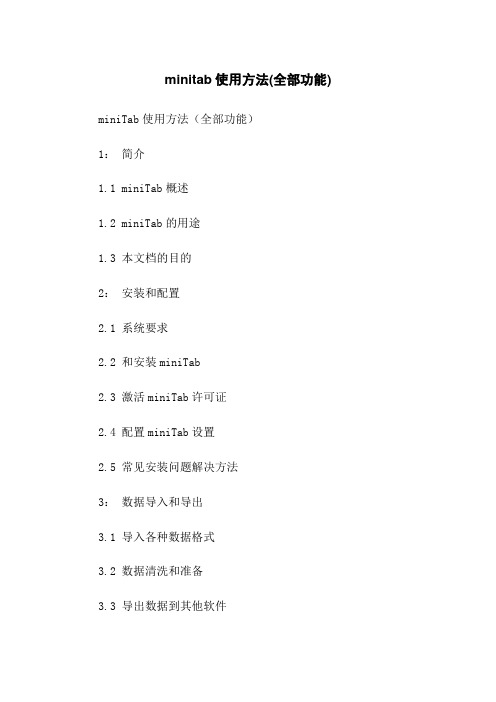
minitab使用方法(全部功能) miniTab使用方法(全部功能)1:简介1.1 miniTab概述1.2 miniTab的用途1.3 本文档的目的2:安装和配置2.1 系统要求2.2 和安装miniTab2.3 激活miniTab许可证2.4 配置miniTab设置2.5 常见安装问题解决方法3:数据导入和导出3.1 导入各种数据格式3.2 数据清洗和准备3.3 导出数据到其他软件4:数据管理4.1 工作表和工作簿4.2 数据类型和格式4.3 数据的排序和筛选4.4 数据的合并和拆分4.5 缺失值和异常值处理5:描述性统计分析5.1 数据摘要5.2 中心趋势的测量5.3 变异性的测量5.4 分布的测量5.5 探索性数据分析6:假设检验6.1 单样本假设检验6.2 双样本假设检验6.3 方差分析6.4 相关性和回归分析6.5 非参数检验7:实验设计7.1 基本实验设计7.2 因子和水平设置7.3 随机化和均衡设计7.4 方差分析设计7.5 线性回归设计8:品质管理8.1 流程控制图8.2 抽样计划8.3 六西格玛方法8.4 品质工具9:进阶功能9.1 脚本编程和自动化操作9.2 定制图形和报告9.3 高级统计分析9.4 高级实验设计9.5 进阶品质管理10:常见问题解答10:1 常见错误消息和解决方法10:2 功能操作问题解答10:3 其他问题解答附件:1: miniTab安装包2:示例数据集3:进阶工具和插件法律名词及注释:1: miniTab:miniTab是一款统计分析软件,版权归miniTab 公司所有。
2:许可证:miniTab使用许可证是指用户通过购买miniTab 获得的软件使用权。
3:数据摘要:数据摘要是对数据集中信息的概括和汇总,包括均值、中位数、众数等。
4:假设检验:假设检验是用来判断样本数据是否支持某个假设的统计方法。
5:流程控制图:流程控制图是用来监控和改进过程稳定性和品质的统计工具。
MINITAB使用教程

MINITAB使用教程MINITAB是一款流行的统计分析软件,被广泛应用于数据分析、数据可视化和统计建模等领域。
它的界面简洁直观,功能强大,适合从初学者到专业人士的使用者。
本篇教程将介绍MINITAB的基本功能和使用方法,帮助读者快速上手。
第一部分:安装和设置2.打开MINITAB,首次运行会提示用户进行许可证注册。
按照提示填写相应信息完成注册。
3. 进入MINITAB主界面后,点击"Tools"(工具)选项,再点击"Options"(选项),可以对软件进行个性化设置,如界面语言、数值格式等。
第二部分:数据导入和管理1. 导入数据:点击菜单栏的"File"(文件),选择"Open Worksheet"(打开工作表),选择数据文件并导入。
2. 数据管理:MINITAB提供了丰富的数据管理功能,如数据排序、筛选、拆分等。
这些功能可以通过菜单栏的"Data"(数据)选项来实现。
第三部分:统计分析1. 单变量统计分析:选择要分析的变量,点击菜单栏的"Stat"(统计)选项,选择需要的统计方法,如描述性统计、分布统计、控制图等。
2. 双变量统计分析:选择两个变量,点击菜单栏的"Stat"(统计)选项,选择需要的统计方法,如相关性分析、回归分析等。
3. 多变量统计分析:选择多个变量,点击菜单栏的"Stat"(统计)选项,选择需要的统计方法,如主成分分析、聚类分析等。
第四部分:数据可视化1. 单变量可视化:选择要可视化的变量,点击菜单栏的"Graph"(图表)选项,选择需要的图表类型,如直方图、饼图等。
2. 双变量可视化:选择两个变量,点击菜单栏的"Graph"(图表)选项,选择需要的图表类型,如散点图、箱线图等。
Minitab培训教程
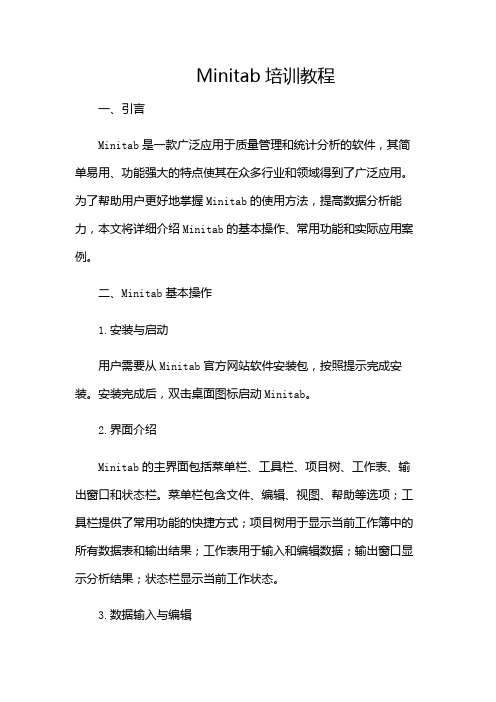
Minitab培训教程一、引言Minitab是一款广泛应用于质量管理和统计分析的软件,其简单易用、功能强大的特点使其在众多行业和领域得到了广泛应用。
为了帮助用户更好地掌握Minitab的使用方法,提高数据分析能力,本文将详细介绍Minitab的基本操作、常用功能和实际应用案例。
二、Minitab基本操作1.安装与启动用户需要从Minitab官方网站软件安装包,按照提示完成安装。
安装完成后,双击桌面图标启动Minitab。
2.界面介绍Minitab的主界面包括菜单栏、工具栏、项目树、工作表、输出窗口和状态栏。
菜单栏包含文件、编辑、视图、帮助等选项;工具栏提供了常用功能的快捷方式;项目树用于显示当前工作簿中的所有数据表和输出结果;工作表用于输入和编辑数据;输出窗口显示分析结果;状态栏显示当前工作状态。
3.数据输入与编辑在Minitab中,数据输入与编辑主要通过工作表进行。
用户可以手动输入数据,也可以从外部文件导入数据。
数据编辑包括插入行、删除行、插入列、删除列、复制粘贴、查找替换等操作。
4.数据保存与导出Minitab支持多种数据格式,如MinitabProject(.mtw)、Excel(.xlsx)、CSV(.csv)等。
用户可以随时保存当前工作簿,以便下次继续使用。
Minitab还可以将工作表、输出结果等导出为其他格式,以便与其他软件进行数据交换。
三、Minitab常用功能1.描述性统计分析描述性统计分析是Minitab的基础功能之一,主要包括均值、标准差、方差、偏度、峰度等统计量。
通过描述性统计分析,用户可以快速了解数据的整体情况。
2.假设检验Minitab提供了丰富的假设检验方法,如t检验、方差分析、卡方检验等。
用户可以根据实际需求选择合适的假设检验方法,检验样本数据的显著性。
3.相关分析与回归分析相关分析用于研究两个变量之间的线性关系,回归分析用于研究一个变量对另一个变量的影响程度。
Minitab提供了皮尔逊相关系数、斯皮尔曼等级相关系数、线性回归、非线性回归等分析方法。
- 1、下载文档前请自行甄别文档内容的完整性,平台不提供额外的编辑、内容补充、找答案等附加服务。
- 2、"仅部分预览"的文档,不可在线预览部分如存在完整性等问题,可反馈申请退款(可完整预览的文档不适用该条件!)。
- 3、如文档侵犯您的权益,请联系客服反馈,我们会尽快为您处理(人工客服工作时间:9:00-18:30)。
• 没有两个东西是完全相同的,但是即使是, 我们测量时仍然会得到不同的值。 • 在六西格玛管理中,数据的应用是极其频繁和相当广泛的。六西格玛方法的 成败与效益,在很大程度上取决于所使用的数据的质量。无论是过程控制、 抽样检验、回归分析、试验设计等都需要使用数据。为了获得高质量的数据, 需要对产生数据的测量系统有充分的了解和深入的分析。
Observation Number
-3.0SL=23.84 35
M x 样本平均的均值 S 得自样本的标准差 K1,k2 标示不同寻常的观测值的常数(通常=3)
29 Oct 2009
15
Controls
选择正确的管理图
控制图选择方法
群 (平均值)
(n>1)
计量型
什么类型的数据 ?
计数型
按群还是按个 体收集的数据 ?
4
Controls
三. 如何选择合适的质量工具
Y=f(x)
离 散 型
X
连 续 型
离散型 卡方检验 (Chi Square)
对数回归 (Logistic Regression)
Y
连续型
T检验(t-test) 方差分析(ANOVA) 试验设计(DOE) 相关回归 (Correlation Regression) 非参数检验
个体数值 (n=1)
特殊类型的 “缺陷”
是缺陷 还是不良项目?
不良项目
X-Bar R X-Bar S
注: X-Bar S 适合于 群大小 (n) > 10
个体移动范围 ( I-MR )
缺陷的概率低吗? 泊松分布
如果你知道坏的数, 否 你知道好的数吗?
二项分布
是
个体移动范围
是
(I-MR)
29 Oct 2009
29 Oct 2009
计量值和计数值 必须用不同的 方法处理
29
Controls
计量型测量系统分析
29 Oct 2009
30
Controls
可变数据MSA
• 让我们用Minitab来分析一些数据 • 打开文件计量型MSA试题-1 • 使用Minitab的测量测量系统分析功能
29 Oct 2009
29 Oct 2009
21
Controls
IM-R控制图
29 Oct 2009
22
Controls
P图
29 Oct 2009
23
Controls
P图
29 Oct 2009
24
Controls
U图
29 Oct 2009
25
Controls
六. 测量系统分析MSA
29 Oct 2009
26
Controls
再现性
0.22684 1.36103
Operator 0.22684 1.36103
部件间
1.04233 6.25396
合计变异
1.08530 6.51180
可区分的类别数 = 4
%研究变异 (%SV) 27.86 18.42 20.90 20.90 96.04 100.00
%公差 (SV/Toler)
Minitab常用操作简介
Controls
入门课程
目录
数据分类
数据分析的一般思路(四步骤)
如何选择合适的质量工具?
基础班
简单的统计图形:直方图、Paratoo图、饼图、散点 图
SPC方法及步骤
MSA(可变数据/属性数据)
计算过程能力Cp/Cpk/Pp/Ppk
29 Oct 2009
每个样本数 的几率面积不变 ?
否 u图
是 c图
不变的样本数 ?
否 p图
是 np 图
16
Controls
控制图管理一般原则
① LCL
异常状态(特殊原因引起的波动) +3σ
CL UCL
②
管理状态(偶然原因引起的波动 )
-3σ 异常状态(特殊原因引起的波动)
① + ② = α = 0.27%
29 Oct 2009
与R Chart相反,脱离管理界限线越多越好.
-2 12
3456
7 8 9 10
Part
29 Oct 2009
36
Controls
可变数据MSA
Minitab 图表分析
Gage R&R (ANOVA) for Measurement
G age name: D ate of study :
Reported by : T olerance: M isc:
17
Controls
控制图异常状态检验方法
在MINITAB可以对可能成为异常状态的8种特别原因进行检验. A,B.C显示离中心线分别相距标准偏差3,2,1的区域.
• 检验1:一个点超出区域A
• 检验2: 以中心线为基准,在同一侧面有9个连续点.
• 检验3: 相连的6个点连续上升或下降. • 检验4: 连续的14个点相继上升或下降,对此应检讨数据的操作性. • 检验5: 连续的3个点中2个在A区域(以中心线为基准在同一侧) • 检验6: 连续的5个点中4个在区域B或其外边的位置(以中心值为基准在同一侧) • 检验7: 连续的15个点在区域C(以中心线为基准看两侧)
第一是什么使它变好 第二是数据是否读错或测定仪误差 • 检验8: 连续的8个点在区域C外边的位置(以中心线基准两侧)
29 Oct 2009
18
Controls
X bar-R控制图
29 Oct 2009
19
Controls
X bar-R控制图
29 Oct 2009
20
Controls
IM-R控制图
29 Oct 2009
35
Controls
可变数据MSA
Minitab 图表分析
Gage R&R (ANOVA) for Measurement
G age name: D ate of study :
Percent
Components of Variation
100
50
0 Gage R&R
A 1.0
注意 !!!
_ R=0.342
LCL=0
R0 Chart的界限线超出的话,调查其原因后
-2
再测量.
A
B
C
Operator
__UCL=0.351 XLC=L0=.0ion
2
Operator
Average
A
“0 相互不同零件鉴别能力是否充分?”BC
31
Controls
可变数据MSA
29 Oct 2009
32
Controls
可变数据MSA
Minitab Session解释
来源 部件 操作者 Part * Operator 重复性 Total
DF
SS
MS
F
9 88.3619 9.81799 492.291
2 3.1673 1.58363 79.406
Pa r t- to- Pa r t
-2 1
Sample Range
R Chart by Operator
A
B
C
1.0
2
“作业者间存在差异与否? ” 而言的. UCL=0.880
作0.5 业者无差异为好.
_
0
R=0.342
-2
0.0
LCL=0
Xbar Chart by Operator
A
B
C
2
Sample Mean
我们无法评价我们不知道的, 如果我们不能用数据表示,实际上就等于不知道 只有正确地认识,才能进行管理 我们无法管理时,只能依靠运气
- 摘自“The Vision of Six Sigma” (Mikel J. Harry)
29 Oct 2009
27
Controls
测量值的构成
+
真值 (实际产品散布)
29 Oct 2009
14
Controls
一个控制图的组成成分
Individual Value
UCL:控制上限
39
UCL = m + k1s 34 CL = m LCL = m – k2s
29
I Chart for C1
3.0SL=37.36
X=30.60
CL:中心线
24
LCL:控制下限
0
5
10 15 20 25 30
36.28 23.99 27.22 27.22 125.08 130.24
29 Oct 2009
34
Controls
可变数据MSA
Minitab Session解释
• 因测量系统的变动(贡献度)是 7.76%, 零件间的差异变动是 92.24%. • 重复性散布是 3.39%再现性散布是 4.37%. • 测量系统的精确度/过程波动比是 27.86%, 可以接受. • 测量系统的精确度/容差比是36.28,测量系统判别良/不良的能力不足. • 测量系统的识别力是4, 可以接受.
18 0.3590 0.01994 0.434
60 2.7589 0.04598
89 94.6471
P 0.000 0.000 0.974
零件与操作者没有交互影响
29 Oct 2009
33
Controls
可变数据MSA
Minitab Session解释
量具 R&R
方差分量
来源
方差分量 贡献率
